A maioria dos dispositivos USB utiliza o mesmo tipo de conexão, o que facilita a sua utilização em diferentes sistemas sem a necessidade de portas proprietárias. É comum que diversos periféricos, como smartphones, discos externos, impressoras, dispositivos de fitness, mouses e teclados sem fio, se conectem através de uma porta USB. No entanto, por vezes, alguns dispositivos, especialmente impressoras, podem apresentar dificuldades de conexão. Nesses casos, o Windows geralmente exibe uma mensagem genérica de “Dispositivo USB não reconhecido”, o que pode dificultar a identificação do problema. A seguir, apresentamos algumas soluções para tentar resolver essa situação.
Primeiros Passos
A mensagem de erro “Dispositivo USB não reconhecido” é bastante abrangente, indicando que a causa pode ser variada. Antes de procurar soluções mais complexas, realize os seguintes testes:
- Desconecte e reconecte o dispositivo.
- Se estiver utilizando um cabo, como um cabo de dados para conectar um celular ao PC, experimente um cabo diferente.
- Se estiver utilizando um hub USB, desconecte-o e conecte o dispositivo diretamente ao computador.
- Desconecte o dispositivo, desligue o Windows e o computador por alguns segundos. Ligue-o novamente e conecte o dispositivo.
- Tente conectar o dispositivo a uma porta USB diferente, preferencialmente uma porta composta.
- Conecte um dispositivo diferente à mesma porta para verificar se a porta está funcionando corretamente.
- Conecte o dispositivo a outro computador e verifique se o Windows o reconhece.
Se nenhuma dessas ações resolver o problema, tente as soluções abaixo. O problema pode estar tanto no dispositivo quanto no seu computador. Se o dispositivo for reconhecido em outro PC com Windows, o problema está provavelmente no seu sistema.
Verificação dos Drivers
Quando um novo dispositivo USB é conectado ao computador, o Windows tenta localizar e instalar os drivers correspondentes. Esse processo ocorre com a maioria dos dispositivos, desde smartphones Android até iPhones. Contudo, em alguns casos, os drivers podem não ser instalados corretamente ou o Windows pode não conseguir encontrá-los. Se isso acontecer, conecte o dispositivo e abra o Gerenciador de Dispositivos.
No Gerenciador de Dispositivos, clique com o botão direito sobre o nome do seu computador e selecione “Verificar se há alterações de hardware”. Esta ação forçará o Windows a procurar por novos dispositivos e instalar os drivers necessários. Caso isso não funcione, verifique se o seu dispositivo veio acompanhado de um disco com drivers ou se eles estão disponíveis no site do fabricante. Instale os drivers e tente conectar o dispositivo novamente.
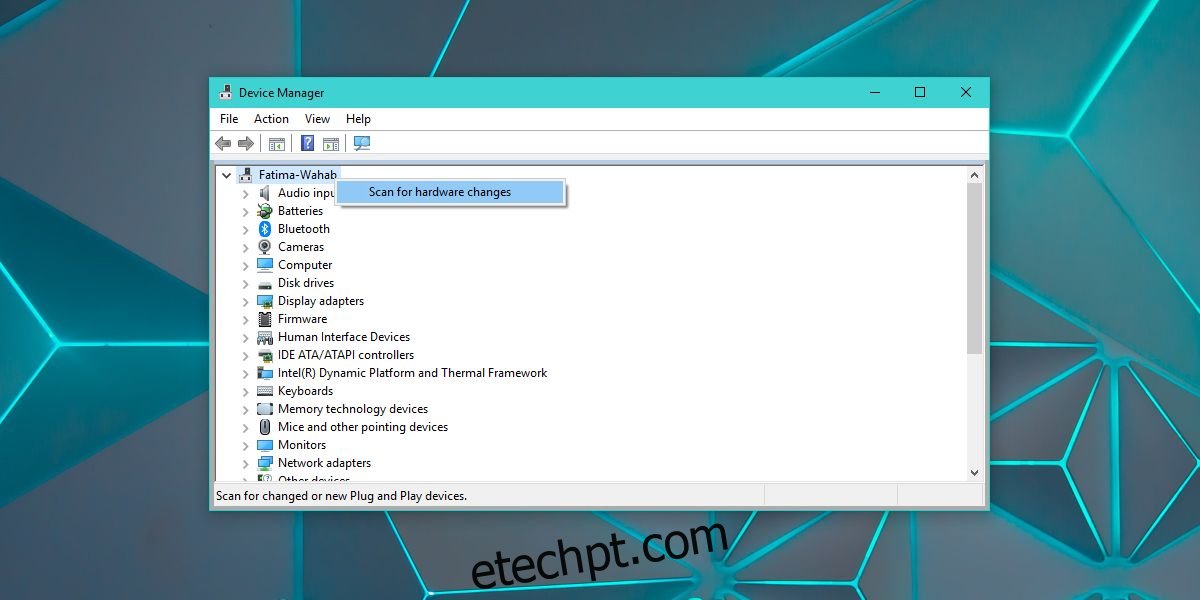
Atualização de Drivers
No Gerenciador de Dispositivos, localize o dispositivo que não está sendo reconhecido. Ele pode estar listado na categoria correspondente, como “Webcams” para uma webcam, ou, mais frequentemente, na seção “Controladores USB (Universal Serial Bus)”. Expanda a seção e procure por qualquer item com a descrição “Dispositivo Desconhecido”. Clique com o botão direito e selecione “Verificar se há alterações de hardware”. Desconecte e reconecte o dispositivo e repita o processo. Se isso não funcionar, clique com o botão direito sobre o dispositivo e selecione “Atualizar driver”.
Verificação de Atualizações de Firmware
Verifique se o dispositivo que você está conectando possui atualizações de firmware pendentes. Se o dispositivo estiver executando uma versão beta do firmware, isso pode ser a causa do problema. Nesse caso, pode ser necessário fazer um downgrade para uma versão estável. Problemas desse tipo podem ocorrer com dispositivos iOS, já que algumas versões do sistema podem não se conectar corretamente a um PC com Windows. A solução pode ser atualizar ou fazer um downgrade do sistema operacional.
Caso esteja lidando com um dispositivo com versão beta do iOS ou Android, a instalação da versão mais recente do iTunes ou do SDK do Android pode resolver o problema.
Atualizações do Windows
Embora seja uma solução menos comum, é aconselhável verificar se o Windows está atualizado. Em algumas situações, uma atualização defeituosa pode gerar o erro de dispositivo USB não reconhecido, e uma nova atualização pode trazer a correção para esse problema.
Compatibilidade do Dispositivo
Seu dispositivo pode não ser compatível com seu sistema, o que é mais comum com impressoras e scanners. Verifique se ele é compatível com a sua versão do Windows. Para o Windows 10, verifique se há compatibilidade com a versão mais recente, que atualmente é o Fall Creators Update.
Compatibilidade de Portas
Um dispositivo USB 2.0 deve funcionar em qualquer porta do sistema, mesmo que seja uma porta USB 3.0. No entanto, a compatibilidade com versões anteriores nem sempre é perfeita. Experimente conectar o dispositivo à porta de carregamento para verificar se o Windows o reconhece. Outra opção é tentar conectar o dispositivo em um computador com porta USB 2.0. Se ele for reconhecido, o problema pode estar na compatibilidade da porta. Este tipo de problema é mais comum em produtos de marcas falsificadas, mas também pode acontecer com produtos de marcas conhecidas.
Se você estiver lidando com um dispositivo genérico como um pendrive e o Windows não o reconhece em nenhum computador, o problema pode estar no próprio dispositivo. Verifique se outros dispositivos semelhantes são reconhecidos no seu computador. Caso outros pendrives funcionem, o seu está provavelmente com defeito. Para dispositivos como smartphones, impressoras e scanners, há algumas ações que podem ser realizadas. Por exemplo, verifique se a impressora está pronta para uso, incluindo papel na bandeja. Para pendrives, geralmente há poucas opções além de buscar a recuperação de dados.